Koristite snažnu bežičnu lozinku kako biste zaštitili svoju Linksys bežičnu mrežu od neovlaštenog pristupa. Za zaštitu Wi-Fi mreže lozinkom upotrijebite Linksys web sučelje vašeg usmjerivača, koje bi također trebalo imati vrlo sigurnu lozinku kako bi se spriječilo da joj drugi pristupe i mijenjaju njegove sigurnosne postavke.
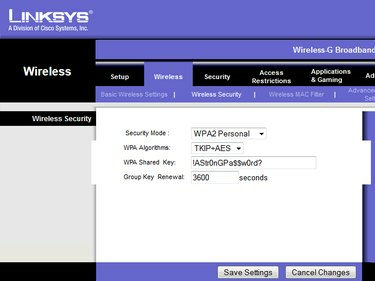
Jake lozinke gotovo je nemoguće provaliti.
Zasluga slike: Slika ljubaznošću Linksysa
Savjet
Napadači koji dobiju pristup vašoj Wi-Fi mreži mogu pokrenuti a čovjek u sredini napada i krade osjetljive podatke kao što su podaci o bankovnom računu, korisnička imena i lozinke.
A jaka lozinka sadrži najmanje osam velikih i malih slova, brojeva i posebnih znakova. Tu su i besplatne usluge koje mogu stvoriti jake lozinke za vas, uključujući uslužni program iz Nortona. LastPass je alat koji pamti posjećene web stranice i sprema podatke za prijavu tako da nikada ne zaboravite lozinku. Random.org generira nasumične -- na temelju atmosferske buke -- lozinke.
Nemojte koristiti svoje ime u lozinkama i izbjegavajte korištenje potpunih riječi. Takve su lozinke osjetljive na napade rječnika.
Zaštitite svoju Wi-Fi mrežu lozinkom
Web sučelju svog Linksys usmjerivača možete pristupiti sa svog računala putem žičane ili bežične veze, sve dok su dva uređaja povezana.
Video dana
Korak 1
Otvorite web preglednik, upišite 192.168.1.1 u polje za adresu i pritisnite Unesi za otvaranje Linksys web sučelja. Upišite korisničko ime i lozinku u Korisničko ime i Lozinka polja i kliknite u redu za prijavu.

Da biste spremili lozinku, potvrdite okvir Zapamti moju lozinku.
Zasluga slike: Slika ljubaznošću Linksysa
Ako ne možete pristupiti sučelju, netko je možda promijenio IP adresu usmjerivača, koju možete locirati putem Naredbeni redak.
- Pritisnite Windows-X za prikaz izbornika Power User u sustavu Windows 8.1 i kliknite Naredbeni redak da ga otvorim.
- Tip ipconfig u naredbeni redak i pritisnite Unesi da biste vidjeli informacije o vašoj mrežnoj vezi.
- Pronađite IP adresu usmjerivača u Zadani pristupnik odjeljak i upotrijebite ga u web pregledniku za otvaranje web sučelja.
Savjet
Zadano korisničko ime je prazno, a zadana lozinka je lozinka.
Zadanu IP adresu, korisničko ime i lozinku možete pronaći u korisničkom priručniku koji ste dobili s uređajem ili na mreži -- Linksys WRT54G model, na primjer.
Ako se ne možete sjetiti korisničkog imena i lozinke, resetirajte usmjerivač i vrati sve njegove postavke na tvorničke postavke. Ova radnja također briše sve prilagodbe.
Korak 2
Prebacite se na Bežični karticu i odaberite Bežična sigurnost pod tab.
Odaberite jedan od sigurnosnih načina rada Sigurnosni način rada padajući okvir. WPA2 Personal pruža odgovarajuću zaštitu većini korisnika. WEP je stari standard koji je manje siguran od WPA i WPA2.

Web sučelje
Zasluga slike: Slika ljubaznošću Linksysa
Korak 3
Odaberi AES -- najnoviji standard Wi-Fi enkripcije -- od WPA algoritmi padajući okvir. Odaberi TKIP+AES ako imate starije uređaje koji možda ne podržavaju noviji AES standard.
Upišite bežičnu lozinku u WPA zajednički ključ polje. Upotrijebite jaku lozinku da spriječite napadača da je provali. Klik Spremi postavke da biste odmah spremili i primijenili postavke.
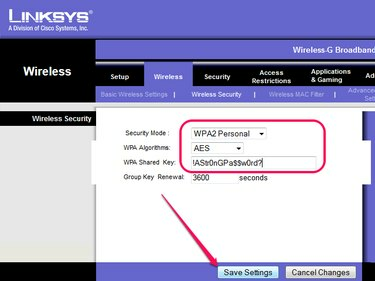
Kliknite Otkaži promjene da biste odbacili promjene.
Zasluga slike: Slika ljubaznošću Linksysa
Savjet
Kada promijenite lozinku, usmjerivač pokreće uređaje na mreži; morate unijeti novu lozinku na svakom uređaju da biste se ponovno povezali s mrežom.
Ne morate ponovno pokrenuti usmjerivač da bi promjene stupile na snagu.
Promijenite administratorsku lozinku
Promijenite administratora usmjerivača lozinka kako bi spriječili ljude da pristupe web sučelju i mijenjaju postavke.
Upozorenje
Ako napadač može pogoditi ili provaliti administratorsku lozinku, može promijeniti postavke, a zatim vam zaključati vlastiti usmjerivač.
Odaberite administracija karticu nakon što se prijavite na Linksys web sučelje, a zatim upišite novu lozinku u Lozinka i Ponovno unesite za potvrdu polja. Klik Spremi postavke da odmah promijenite lozinku usmjerivača.

Polja za lozinku nalaze se na podkartici Upravljanje.
Zasluga slike: Slika ljubaznošću Linksysa
Upozorenje
Odjavljeni ste nakon što kliknete Spremi postavke i morate koristiti novu lozinku za ponovnu prijavu na web sučelje.




